Работа с файлами
Каждая мобильная платформа имеет свою специфику, свою файловую систему, свою структуру каталогов. Тем не менее работа с файлами и каталогами в Xamarin Forms производиться также, как и в целом .NET - с помощью классов из пространства имен System.IO. Например, для работы с каталогами можно использовать классы Directory и DirectoryInfo, а для работы с файлами - классы File и FileInfo.
Так как в Xamarin Forms применяются те же самые классы из System.IO, поэтому не будем подробно на них останавливаться. Рассмотрим, как их можно применить в рамках приложения Xamarin Forms.
В коде MainPage.xaml определим следующее содержимое:
<?xml version="1.0" encoding="utf-8" ?>
<ContentPage xmlns="http://xamarin.com/schemas/2014/forms"
xmlns:x="http://schemas.microsoft.com/winfx/2009/xaml"
x:Class="HelloApp.MainPage">
<Grid>
<Grid.RowDefinitions>
<RowDefinition Height="Auto" />
<RowDefinition Height="*" />
<RowDefinition Height="*" />
</Grid.RowDefinitions>
<StackLayout Orientation="Horizontal">
<Entry x:Name="fileNameEntry" HorizontalOptions="FillAndExpand" />
<Button Text="Сохранить" Clicked="Save" />
</StackLayout>
<Editor Grid.Row="1" x:Name="textEditor" />
<ListView x:Name="filesList" Grid.Row="2" ItemSelected="FileSelect">
<ListView.ItemTemplate>
<DataTemplate>
<TextCell Text="{Binding}">
<TextCell.ContextActions>
<MenuItem Text="Удалить" IsDestructive="True" Clicked="Delete" />
</TextCell.ContextActions>
</TextCell>
</DataTemplate>
</ListView.ItemTemplate>
</ListView>
</Grid>
</ContentPage>
В коде C# у MainPage определим все обработчики используемых событий:
using Xamarin.Forms;
using System;
using System.IO;
using System.Linq;
namespace HelloApp
{
public partial class MainPage : ContentPage
{
string folderPath = Environment.GetFolderPath(Environment.SpecialFolder.LocalApplicationData);
public MainPage()
{
InitializeComponent();
}
protected override void OnAppearing()
{
base.OnAppearing();
UpdateFileList();
}
// сохранение текста в файл
async void Save(object sender, EventArgs args)
{
string filename = fileNameEntry.Text;
if (String.IsNullOrEmpty(filename)) return;
// если файл существует
if (File.Exists(Path.Combine(folderPath, filename)))
{
// запрашиваем разрешение на перезапись
bool isRewrited = await DisplayAlert("Подтверждение", "Файл уже существует, перезаписать его?", "Да", "Нет");
if (isRewrited == false) return;
}
// перезаписываем файл
File.WriteAllText(Path.Combine(folderPath, filename), textEditor.Text);
// обновляем список файлов
UpdateFileList();
}
void FileSelect(object sender, SelectedItemChangedEventArgs args)
{
if (args.SelectedItem == null) return;
// получаем выделенный элемент
string filename = (string)args.SelectedItem;
// загружем текст в текстовое поле
textEditor.Text = File.ReadAllText(Path.Combine(folderPath, (string)args.SelectedItem));
// устанавливаем название файла
fileNameEntry.Text = filename;
// снимаем выделение
filesList.SelectedItem = null;
}
void Delete(object sender, EventArgs args)
{
// получаем имя файла
string filename = (string)((MenuItem)sender).BindingContext;
// удаляем файл из списка
File.Delete(Path.Combine(folderPath, filename));
// обновляем список файлов
UpdateFileList();
}
// обновление списка файлов
void UpdateFileList()
{
// получаем все файлы
filesList.ItemsSource = Directory.GetFiles(folderPath).Select(f => Path.GetFileName(f));
// снимаем выделение
filesList.SelectedItem = null;
}
}
}
Прежде всего определим, где мы будем хранить файлы. В данном случае будем использовать локальную папку приложения для хранения данных, которая создается на устройстве и которая описывается константой Environment.SpecialFolder.LocalApplicationData. И чтобы упростить в дальнейшем операции с файлами, определяем глобальную переменную, которая хранит путь к этой папке:
string folderPath = Environment.GetFolderPath(Environment.SpecialFolder.LocalApplicationData);
При загрузке срабатывает метод UpdateFileList(), который загружает названия всех файлов из папки в список ListView:
void UpdateFileList()
{
// получаем все файлы
filesList.ItemsSource = Directory.GetFiles(folderPath).Select(f => Path.GetFileName(f));
// снимаем выделение
filesList.SelectedItem = null;
}
С помощью метода Directory.GetFiles() возвращаем список всех файлов. Однако каждое название файла будет
содержать полный путь с учетом всех внешних каталогов.
И чтобы получить только непосредственно название файла, применяется метод Path.GetFileName, который из полного пути файла получет только его название.
Метод Save - обработчик нажатия кнопки будет проверять наличие файла. Есть файл существует, то отображается диалоговое окно с требованием подтвердить действие. Если файл не существует, то он создается, и в него заносится текст из текстового поля Editor.
Стоит учитывать, что чтобы сохранить файл именно в той папке, с который мы работаем, необходимо использовать конкатенацию пути к папке и имени файла:
Path.Combine(folderPath, filename)
Само же сохранение производится с помощью метода File.WriteAllText:
File.WriteAllText(Path.Combine(folderPath, filename), textEditor.Text);
Метод FileSelect() представляет обработчик выделения элемента в списке ListView. По выделению происходит загрузка текста в текстокое поле Editor.
Для считывания текста файла применяется метод File.ReadAllText():
textEditor.Text = File.ReadAllText(Path.Combine(folderPath, (string)args.SelectedItem));
И метод Delete() является обработчиком нажатия на меню. То есть при сильном нажатии на элемент в списке ListView отображается данное контекстное меню
из одного пункта, нажатие на которое приводит к удалению выделенного файла.
File.Delete(Path.Combine(folderPath, filename));
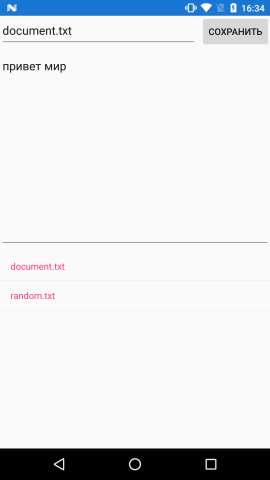
- Глава 1. Xamarin и кросс-платформенная разработка
- Глава 2. Графический интерфейс в Xamarin Forms
- Глава 3. Контейнеры компоновки
- Глава 4. Элементы в Xamarin и их свойства
- Позиционирование элементов на странице
- Работа с цветом
- Стилизация текста
- Кнопки
- Текстовые поля
- Контейнер Frame
- BoxView
- Работа с изображениями. Элемент Image
- Выбор даты и времени. DatePicker и TimePicker
- Выпадающий список Picker
- Stepper и Slider
- Переключатель Switch
- TableView
- WebView
- Всплывающие окна
- Таймеры
- Глава 5. Платформо-зависимый код
- Глава 6. Ресурсы и стили
- Глава 7. Привязка в Xamarin
- Глава 8. ListView и работа с данными
- Глава 9. Навигация
- Глава 10. Типы страниц
- Глава 11. Хранение данных. Файлы
- Глава 12. MVVM
- Глава 13. Базы данных SQLite
- Глава 14. Глобализация и локализация
- Глава 15. Взаимодействие с сервером
- Глава 16. Визуальные компоненты ContentView
- Глава 17. Рендеринг элементов управления
- Глава 18. Работа с мультимедиа
- Глава 19. FlexLayout
- Глава 20. Realm
- Глава 21. Entity Framework Core
- Глава 22. Flyout